Tal como em 2003 "a palavra" instruções detalhadas inserir fórmula
Apesar do fato de que existe atualmente Microsoft Word 2016, um monte de gente desfrutar da versão antiga, em 2003. E é provável que, se a pessoa pode encarar o fato de que é necessário para escrever a fórmula no documento. Agora é a hora nós olhamos como em 2003, "a Palavra" inserir a fórmula, e falar sobre o que fazer se não há pré-requisitos.
Como inserir uma fórmula
Então, onde você quer colar a fórmula antes de abrir um documento do Word 2003. Para fazer isso no topo da barra de ferramentas clique em "Inserir" e selecione "Objeto". Aparecerá uma janela antes de você, intitulado "Inserir objeto". Em seguida, na guia "Criar", você deve selecionar um objeto chamado Microsoft Equation 3.0. Depois de selecionar a linha necessário, clique em OK.
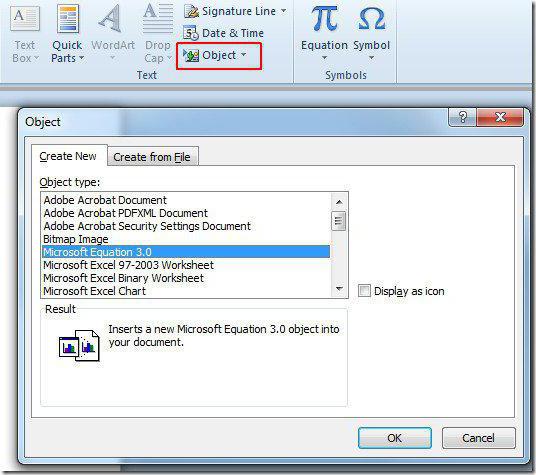
Você vai retornar ao seu documento, e especialmente notar a mudança, o painel superior é removida completamente e havia um outro em seu lugar, com o subtítulo "Fórmula". Ela precisa de nós.
Como pode ser visto, o painel é dividida em duas linhas. Superior necessário digitar símbolos matemáticos. Inferior permite padrões de saída com vários campos de entrada para criar fórmulas complexas.
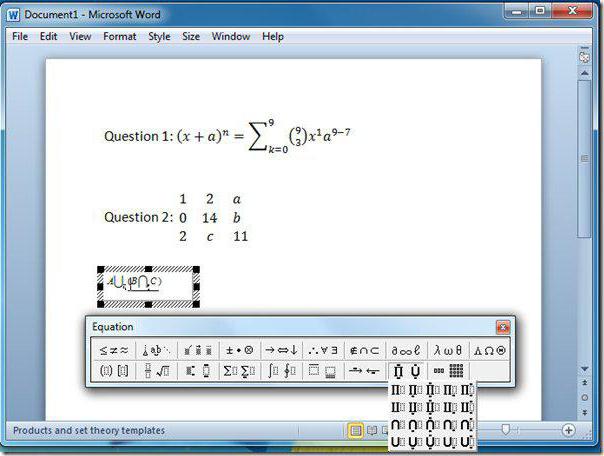
Além disso, ninguém revogou a entrada do teclado. Ou seja, você pode começar a digitar sua carta, portanto, é possível escrever constantes, variáveis ou comentários se eles são necessários.
Depois de ter escrito a fórmula, você precisa retornar ao documento, por isso use a tecla ESC. Depois de clicar ele irá levá-lo para o documento original, onde a fórmula será transformada em uma imagem. Para continuar com o seu trabalho, basta clicar duas vezes sobre ele.
Se não houver a Microsoft Equation 3.0
Se depois de ter entrado pela janela "Inserir objeto" e não encontrou no Microsoft Equation 3.0 na lista, não se desespere – este problema é facilmente resolvido. Apenas durante a instalação do Microsoft Office, este componente não está instalado. Localize o disco de instalação e insira o CD para resolver o problema. Enquanto isso, às vezes ajuda a fechar todos os programas estrangeiros.
Assim, o disco é inserido, então agora precisamos ir para "Painel de Controle". Nesse caso, se você tiver o sistema operativo Windows XP, então você precisa clicar em "Iniciar" para entrar nas "Configurações", e já está lá, selecione "Painel de Controle". Depois de abrir a caixa que você precisa para ir para o "Adicionar ou Remover Programas".
Em outras versões do Windows é quase o mesmo caminho para entrar no utilitário. Em qualquer caso, você pode usar o sistema de busca.
Aqui está uma lista de todos os programas instalados em seu computador, você também terá que encontrar apenas um – Microsoft Office (se não, em seguida, procurar um Microsoft Word). Em seguida, clique no botão esquerdo do mouse, você verá o botão "Change", e corajosamente pressionar sobre ele.
Agora você enfrenta três opções, você pode adicionar ou remover componentes individuais do MS Office, reinstalá-los, ou remover completamente todo o programa. Escolha a primeira opção e clique em "Next".

Na próxima fase, colocar inicialmente um carrapato ao lado do Word, e em seguida, ao lado de "personalização avançada de aplicativos" e clique em "Next"
Agora você pode ver todos os componentes instalados com o MS Word, estamos interessados em apenas um, para tomar as «ferramentas do Office" e clique no sinal de mais próximo a ele.
Depois disso, haverá sub-itens. O próximo passo é encontrar o ponto de "Equation Editor" e clique com o botão direito do mouse, o menu de atalho, você deve clicar na linha "Executar de Meu Computador".
Depois de ter feito isso, imediatamente pressione o botão "Update". Em seguida, feche e abra o programa Microsoft Word. Agora, na janela "Inserir objeto" apareceu ponto desejado, a introdução da fórmula em "Palavra" de 2003 tornou-se disponível.
Depois de fórmulas inscrevendo eles desaparecem
Então já sabemos que em 2003 "a Palavra" inserir a fórmula, e também aprendeu como adicionar os componentes necessários – Microsoft Equation 3.0, mas, infelizmente, há outros problemas com o uso de fórmulas. Por exemplo, agora analisar a situação, quando você digitou a fórmula necessário e confirmaram-lo, ele simplesmente desaparece. Um problema comum na versão do Windows XP mais, mas felizmente, ele pode ser facilmente resolvido.
O primeiro é discuti-lo, por causa de que o problema ocorre. O fato é que depois de ter instalado o programa, ele não está configurado. Para ser mais exato, não ajuste a fonte, o Word não reconhece-los simplesmente porque esse erro ocorre, acompanhado pelo desaparecimento das fórmulas.
Para resolver esse problema, você precisa colocar a fórmula a fonte que suporta MS Word. Para fazer isso, clique em Ferramentas na parte superior do "estilo" na barra de menu e selecione a opção "Definir".
Você verá a janela Estilo e ao lado de "função" na lista drop-down, selecione a fonte Times New Roman. Depois disso, a fórmula deve ser feito sem problemas. Claro, você pode usar outros estilos, que suporta Word, mas a vista é ótimo para documentos de negócios.
códigos de campo em vez das fórmulas
Como você pode ver, sabendo como em 2003, "a Palavra" inserir a fórmula, você pode ainda encontrar uma série de problemas, por isso vamos continuar a discuti-los.
Talvez alguém confrontados com um problema tal que depois de entrar e confirmando a fórmula é convertido em um código de campo, por exemplo, {EMBEDEguation.3}.
Corrigir este problema de maneira muito simples. Digite o "Opções …", originalmente, clicando em "Ferramentas" na barra superior.
Ao selecionar a guia "Exibir", desmarque a caixa ao lado da linha "Códigos de campo". Tudo está agora depois de entrar fórmulas, eles serão exibidos corretamente.
Como alterar as fórmulas para alterar o tamanho e espaçamento entre os personagens?
Você já sabe como inserir uma fórmula em Word, mas provavelmente pode encontrar um problema quando você precisa aumentar o tamanho do texto ou fórmulas para alterar o espaçamento entre os caracteres. Não é um problema, e a necessidade, portanto, esta questão também é afetado.
Assim, para definir um novo tamanho de fonte, inicialmente começar a inserir uma fórmula, em seguida, selecione-o e, sem sair do editor de fórmulas no painel superior, clique em "Tamanho" e "Definir …". Você verá uma janela onde você pode alterar o valor de todos os elementos.
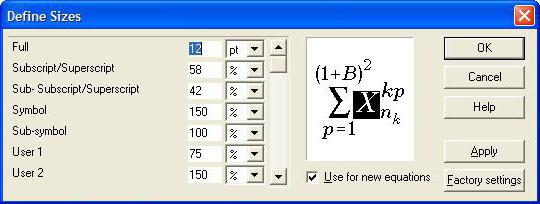
Bem, se você quiser alterar o intervalo, em seguida, no mesmo painel, selecione o menu "Format" e clique no "Intervalo …".
Isso é basicamente tudo o que eu queria dizer que, em 2003, "a Palavra" para inserir a fórmula. Também descobri o que fazer se a fórmula não é exibida.














